SAR-installation
SAR-kommandoen kan installeres på dit system ved hjælp af følgende trin:
Efter start af din Linux Mint 20-terminal skal du udføre kommandoen sudo apt installer sysstat. Sysstat-pakken i Linux indeholder også SAR-kommandoen.

Det tager et par sekunder at installere sysstat-pakken. Derefter vil du se meddelelserne vist nedenfor på din terminal.
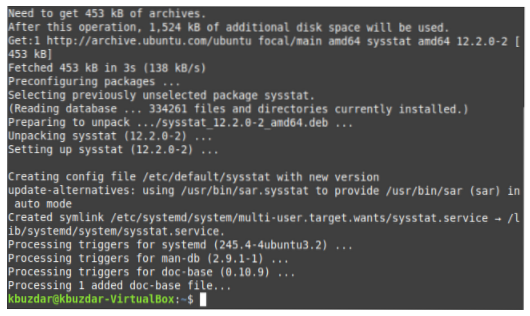
Aktivering af SAR-service
Når SAR-kommandoen eller sysstat-pakken er installeret på dit Linux Mint 20-system, skal vi tillade, at den samler systemaktivitetsdata ved at tage følgende trin:
Åbn sysstat-filen i en teksteditor ved at køre terminalkommandoen sudo nano / etc / default / sysstat. Vi brugte dog nano-editoren (Linux's standard-editor) til at åbne denne fil.

Når sysstat-filen er åben i teksteditoren, skal du finde linjen (AKTIVERET = "falsk") og erstatte "falsk" med "sand", som vist på billedet nedenfor, for at aktivere SAR-kommandoen til at indsamle dine systemaktivitetsdata. Når du har aktiveret denne tjeneste, skal du gemme din fil og lukke den ved at trykke på Ctrl + X.
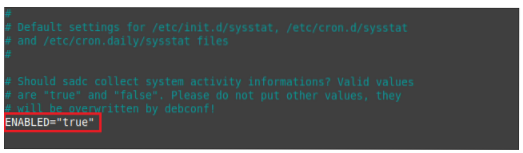
Genstart af SAR-tjenesten
Da vi har foretaget nogle ændringer i sysstat-filen, skal vi genstarte vores SAR-tjeneste, så ændringerne kan træde i kraft. For at gøre det skal du tage følgende trin:
Kør følgende kommando i din terminal for at genstarte SAR-tjenesten: genstart af service sysstat.

Når du kører denne kommando, bliver du bedt om godkendelse; indtast din kontos adgangskode, og klik derefter på knappen Godkend.
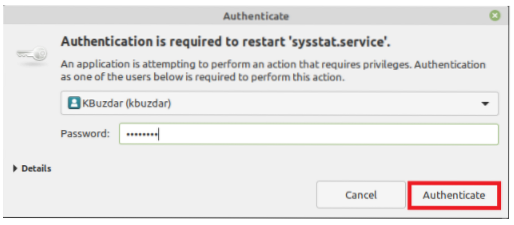
Adgang til SAR-hjælp
Før du bruger en ny kommando eller pakke, er det nyttigt at læse dens hjælpemanual. For SAR kan du få adgang til hjælpemanualen som følger:
Kør følgende kommando i din terminal: sar -hjælp. Efter udførelse af denne kommando vises syntaksen for SAR-kommandoen, alle dens variationer og alle parametre, der kan bruges med denne kommando.
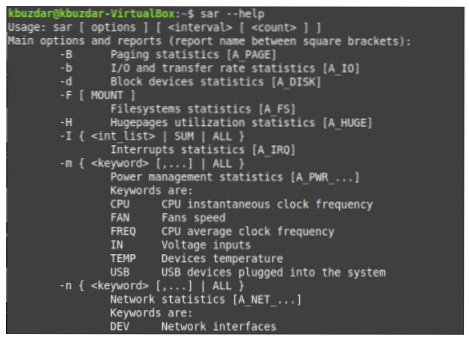
Du bør omhyggeligt læse hjælpemanualen til SAR-kommandoen, fordi den hjælper dig med at forstå dens anvendelse.
Dernæst viser vi, hvordan SAR-kommandoen kan anvendes i nogle eksempler på scenarier.
Kontrol af hukommelsesstatistik
For at kontrollere hukommelsesrelateret statistik med SAR-kommandoen skal vi først køre følgende kommando i terminalen: sar -r TimeInterval NoOfTimes. SAR-kommandoen kan bruges med -r-flag til at kontrollere hukommelsesrelateret statistik. Her angiver TimeInterval tiden i sekunder, hvorefter du vil kontrollere din hukommelsesstatistik, og NoOfTimes angiver, hvor mange gange du vil kontrollere hukommelsesstatistikken. I dette eksempel vil vi kontrollere hukommelsesstatistikken hvert andet sekund, indtil vi har kontrolleret statistikken fire gange.

At køre denne kommando viser dig hukommelsesstatistikkerne i henhold til værdierne for TimeInterval og NoOfTimes, og gennemsnitsværdier er også angivet som vist i det følgende billede.
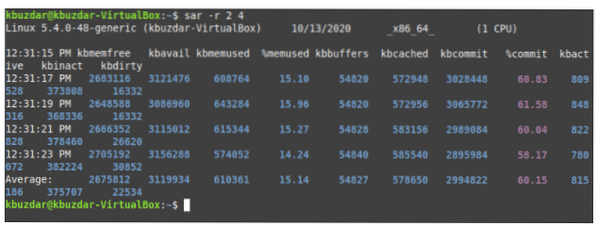
Kontrol af CPU-statistik
For at kontrollere CPU-relaterede statistikker med SAR-kommandoen skal vi først køre følgende kommando i vores terminal: sar -u ALLE TimeInterval NoOfTimes. SAR-kommandoen kan bruges med -u-flag og ALL-nøgleordet til at kontrollere alle CPU-relaterede statistikker. Her angiver TimeInterval tiden i sekunder, hvorefter du vil kontrollere din CPU-statistik, og NoOfTimes angiver, hvor mange gange du vil kontrollere CPU-statistikken. I dette eksempel ønsker vi at kontrollere CPU-statistikken hvert andet sekund, indtil vi har kontrolleret statistikken to gange.

Denne kommando returnerer CPU-statistikken i henhold til værdierne for TimeInterval og NoOfTimes, og der gives også gennemsnitsværdier.
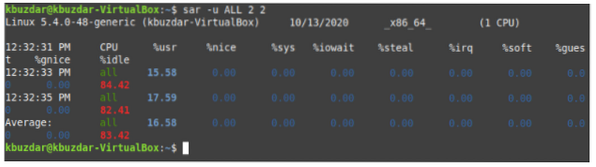
Kontrol af CPU-statistikker for en bestemt kerne
Vi kan kontrollere CPU-relaterede statistikker for en bestemt CPU-kerne med SAR-kommandoen ved at køre følgende kommando i vores terminal: sar -P CPU_Core TimeInterval NoOfTimes. SAR-kommandoen kan bruges med -P-flag ved at tilvejebringe CPU-kernen (en heltal fra 0 til TotalNoOfCores-1) for at kontrollere CPU-relaterede statistikker for en bestemt kerne. Her angiver TimeInterval tiden i sekunder, hvorefter du vil kontrollere din CPU-statistik, og NoOfTimes angiver, hvor mange gange du vil kontrollere CPU-statistikken for den angivne kerne.
I dette eksempel ønsker vi at kontrollere CPU-statistikken hvert andet sekund, indtil vi har kontrolleret den første CPU-kerne to gange. Det er vigtigt at bemærke, at CPU_Core-nummerering starter fra 0. Derfor betegnes den første kerne som 0, den anden kerne kaldes 1 osv.

At køre denne kommando viser dig CPU-statistikken for den første kerne i henhold til værdierne for TimeInterval og NoOfTimes, og der gives også gennemsnitsværdier.
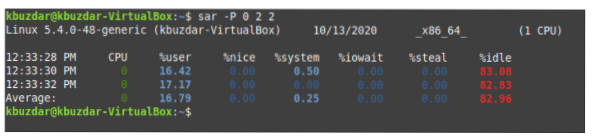
Kontrol af I / O-statistikker
For at kontrollere I / O-relaterede statistikker med SAR-kommandoen skal vi først køre følgende kommando i vores terminal: sar -b TimeInterval NoOfTimes. SAR-kommandoen kan bruges med -b-flag til at kontrollere alle I / O-relaterede statistikker. Her angiver TimeInterval tiden i sekunder, hvorefter du vil kontrollere dine I / O-statistikker, og NoOfTimes angiver, hvor mange gange du vil kontrollere I / O-statistikken. I dette eksempel ønsker vi at kontrollere I / O-statistikken hvert sekund, indtil vi har kontrolleret statistikken fire gange.

Når du kører denne kommando, vises I / O-statistikkerne i henhold til værdierne for TimeInterval og NoOfTimes, og gennemsnitsværdier er også angivet.
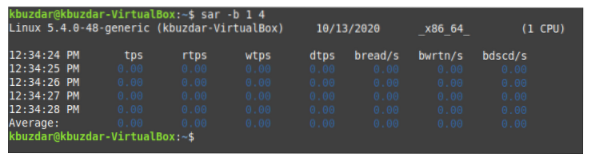
Kontrol af swap-hukommelsesstatistik
Swap-hukommelsen er defineret som den hukommelse, der kan lånes fra harddisken, når din RAM løber tør for plads. For at kontrollere swap-hukommelsesrelateret statistik med SAR-kommandoen skal vi først køre følgende kommando i vores terminal: sar -S TimeInterval NoOfTimes. SAR-kommandoen kan bruges med -S-flag til at kontrollere swap-hukommelsesrelaterede statistikker. Her angiver TimeInterval tiden i sekunder, hvorefter du vil kontrollere din swap-hukommelsesstatistik, og NoOfTimes angiver, hvor mange gange du vil kontrollere swap-hukommelsesstatistikken. I dette eksempel vil vi kontrollere swap-hukommelsesstatistikken hvert andet sekund, indtil vi har kontrolleret statistikken to gange.

At køre denne kommando viser dig skiftehukommelsesstatistikkerne i henhold til værdierne for TimeInterval og NoOfTimes, og der gives også gennemsnitsværdier.
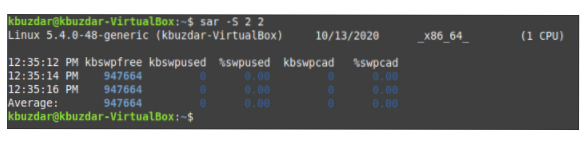
Kontrol af diskstatistikker
I / O-statistikken indeholder oplysningerne relateret til input- og outputenhederne. Men hvis du kun vil kontrollere de diskrelaterede statistikker med SAR-kommandoen, skal du først køre følgende kommando i terminalen: sar -d TimeInterval NoOfTimes. SAR-kommandoen kan bruges med -d-flag til at kontrollere alle diskrelaterede statistikker. Her angiver TimeInterval tiden i sekunder, hvorefter du vil kontrollere din diskstatistik, og NoOfTimes angiver, hvor mange gange du vil kontrollere diskstatistikker. I dette eksempel vil vi kontrollere diskstatistik hvert andet sekund, indtil vi har kontrolleret statistikken to gange.

At køre denne kommando viser dig diskstatistikkerne i henhold til værdierne for TimeInterval og NoOfTimes, og der gives også gennemsnitsværdier.
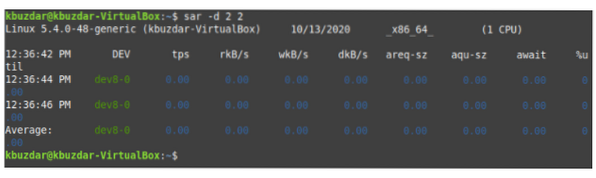
Kontrol af disknavne
Denne opgave er variation af den ovenfor beskrevne. Her kontrollerer vi alle disknavne ved at køre følgende kommando i vores terminal: sar -p -d TimeInterval NoOfTimes. SAR kan bruges med -p og -d flagene til at kontrollere alle disknavne. Her angiver TimeInterval tiden i sekunder, hvorefter du vil kontrollere dine disknavne, og NoOfTimes angiver, hvor mange gange du vil kontrollere disknavne. I dette eksempel ønsker vi at kontrollere disknavne hvert andet sekund, indtil vi har kontrolleret statistikken to gange.

Kørsel af denne kommando viser dig alle disknavne i henhold til værdierne for TimeInterval og NoOfTimes, og gennemsnitsværdier er også angivet.
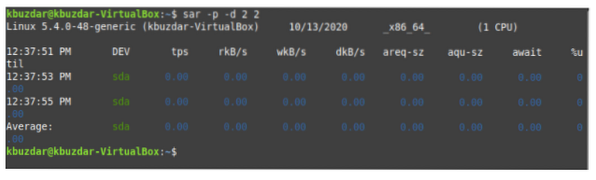
Kontrol af netværksstatistikker
For at kontrollere alle netværksrelaterede statistikker med SAR-kommandoen skal vi først køre følgende kommando i vores terminal: sudo sar -n DEV TimeInterval NoOfTimes. SAR-kommandoen kan bruges med sudo-rettigheder og -n-flag, og DEV-nøgleordet bruges til at kontrollere alle netværksrelaterede statistikker. Her angiver TimeInterval tiden i sekunder, hvorefter du vil kontrollere dine netværksstatistikker, og NoOfTimes angiver, hvor mange gange du vil kontrollere netværksstatistikken. I dette eksempel vil vi kontrollere netværksstatistikken hvert andet sekund, indtil vi har kontrolleret statistikken to gange.

Kørsel af denne kommando viser netværksstatistikkerne i henhold til værdierne for TimeInterval og NoOfTimes, og gennemsnitsværdier er også angivet.
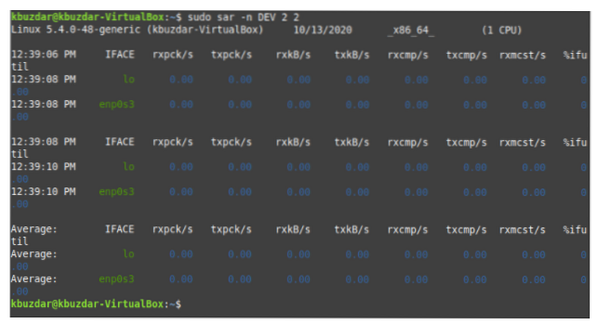
Kontrol af kontekstskiftestatistikker
Kontekstskift er vigtig i alle operativsystemer, fordi det gør det muligt for din CPU at multitaske ved at gemme den aktuelle tilstand for en proces og lade en anden proces udføres, og det kan forhindre konflikter og datatab. Når udførelsen af en proces er afsluttet, kan den foregående proces genoptages baseret på den gemte tilstand.
For at kontrollere alle kontekstskiftestatistikker med SAR-kommandoen skal vi først køre følgende kommando i vores terminal: sar -w TimeInterval NoOfTimes. SAR-kommandoen kan bruges med -w-flag til at kontrollere alle kontekstskiftestatistikker. Her angiver TimeInterval tiden i sekunder, hvorefter du vil kontrollere din kontekstskiftestatistik, og NoOfTimes angiver, hvor mange gange du vil kontrollere kontekstskiftestatistikken. I dette eksempel ønsker vi at kontrollere kontekstskiftestatistikken hvert andet sekund, indtil vi har kontrolleret statistikken to gange.

Kørsel af denne kommando viser dig kontekstskiftestatistikkerne i henhold til værdierne for TimeInterval og NoOfTimes, og gennemsnitsværdier er også angivet.
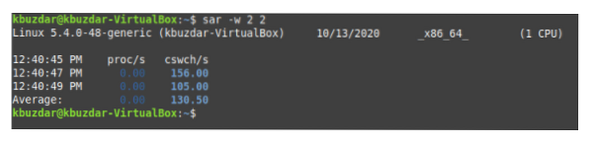
Kontrol af personsøgningsstatistik
Personsøgning bruges i operativsystemer til hukommelsesstyring. Den håndterer, hvordan data lagres og hentes på harddisken, og hvordan de bringes til og bruges i hovedhukommelsen. For at kontrollere alle personsøgerelaterede statistikker skal vi køre følgende kommando i vores terminal: sar -B TimeInterval NoOfTimes. SAR-kommandoen kan bruges med -B-flag til at kontrollere personsøgerelaterede statistikker. Her angiver TimeInterval tiden i sekunder, hvorefter du vil kontrollere dine personsøgningsstatistikker, og NoOfTimes angiver, hvor mange gange du vil kontrollere personsøgningsstatistikken. I dette eksempel ønsker vi at kontrollere personsøgningsstatistikken hvert sekund, indtil vi har kontrolleret statistikken fire gange.

At køre denne kommando viser dig personsøgningsstatistikkerne i henhold til værdierne for TimeInterval og NoOfTimes, og der gives også gennemsnitsværdier.
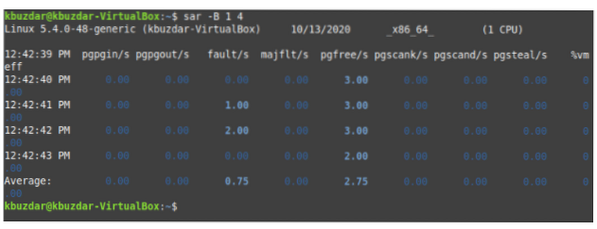
Gemme SAR-statistikker i en fil
Du kan gemme output fra SAR-kommandoen til senere brug ved at køre følgende kommando i din terminal: sar -o FileName -u TimeInterval NoOfTimes. SAR-kommandoen kan bruges med -o-flag og ethvert andet flag (i henhold til de statistikker, du vil generere) sammen med et filnavn for at gemme resultatet af din SAR-kommando i en fil. Her angiver TimeInterval tiden i sekunder, hvorefter du vil gemme din SAR-kommandooutput, og NoOfTimes angiver, hvor mange gange du vil gemme SAR-kommandooutputtet. I dette eksempel ønsker vi at gemme CPU-statistikken (som angivet med flaget -u) hvert andet sekund i en fil ved navn sarFILE, indtil vi har gemt statistikken to gange.

At køre denne kommando viser dig CPU-statistikkerne i henhold til værdierne for TimeInterval og NoOfTimes, og gennemsnitsværdier er også angivet. Desuden vil det gemme dette output i en fil.
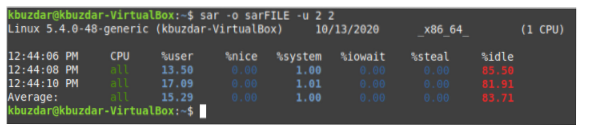
For at kontrollere, om en sådan fil er oprettet, kan du besøge dit hjemmekatalog ved at klikke på ikonet Filhåndtering. Her finder du sarFILE, som fremhævet i billedet vist nedenfor.
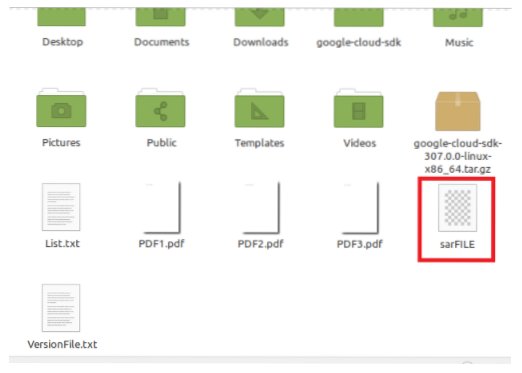
Henter tidligere SAR-statistikker fra en fil
For at bruge de SAR-statistikker, du har gemt i en fil, kan du køre følgende kommando i vores terminal: sar -f Filnavn. Her vil vi hente indholdet af sarFILE.

Kørsel af denne kommando viser indholdet af sarFILE på din terminal, som vist i det følgende billede. Du kan kontrollere, at dette indhold er det samme som ovenfra.
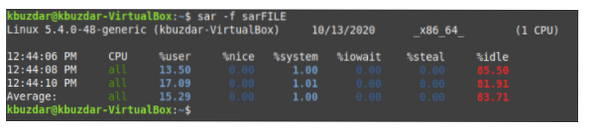
Konklusion
Denne vejledning gik gennem en håndfuld enkle scenarier, hvor SAR-kommandoen kan bruges. Der er dog mange andre (mere komplekse) scenarier, hvor denne kommando kan bruges effektivt. Vi håber, du fandt denne artikel som en nyttig introduktion til SAR-kommandoen i Linux Mint 20.
 Phenquestions
Phenquestions


